Huluを利用しているときに、毎回ログイン画面に戻されたり、アプリを開くたびにログインを求められると、少しストレスを感じますよね。
これは、「ログインループ」と呼ばれる現象で、さまざまな原因で発生することがあります。
この記事では、Huluがログイン画面に戻る原因とその解決方法について詳しく解説します。
また、デバイス別のトラブルシューティングや、Huluアカウントのセキュリティ対策についても紹介しますので、安心してHuluを楽しめるようにしていきましょう!
【Huluの「まもなく配信」とは?】意味・配信タイミング・通知設定方法を解説!
【Hulu・Disney+ログインできない?】セットプラン利用者向けの解決方法とトラブルシューティングガイド。
【Huluでバックグラウンド再生が映像なし?】原因と解決方法を解説!PiP機能での視聴もチェック
Contents
Huluでログイン画面に戻される原因
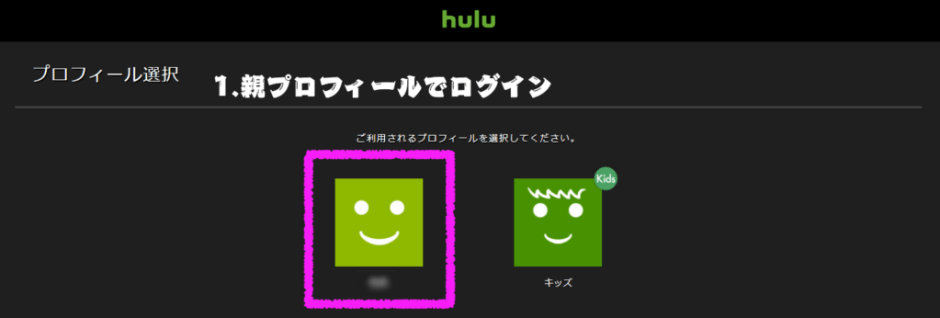
Huluでログイン画面に戻される原因は、いくつかの可能性があります。
まずは、よくある原因について確認してみましょう。
よくある原因
- セッション切れ
Huluではセキュリティ対策として、長時間ログインが維持されない場合にセッションが切れることがあります。
このため、一定時間が経過すると自動的にログイン画面に戻ることがあります。 - キャッシュやクッキーの問題
ブラウザやアプリのキャッシュやクッキーに問題があると、正しくログイン情報が保持されず、再びログインを求められることがあります。 - アプリやデバイスの不具合
Huluアプリや使用しているデバイス自体に一時的な不具合があると、ログイン情報がリセットされることがあります。 - アカウントのセキュリティ対策
不正アクセスの影響でHuluがセッションをリセットすることがあります。
特に、他のデバイスで同じアカウントにログインしている場合、セキュリティ対策として強制的にログアウトされることがあります。
Huluで自動ログインが維持されない場合の対処法

Huluで自動ログインが維持されず、毎回ログイン画面に戻ってしまう場合、以下の対処法を試してみてください。
キャッシュやクッキーをクリアする
アプリやブラウザのキャッシュやクッキーに問題がある場合、これをクリアすることで解決することが多いです。
- ブラウザの場合
- 設定メニューから「履歴」や「プライバシー」設定を開きます。
- 「閲覧履歴データの削除」や「キャッシュのクリア」を選択します。
- Huluに再度アクセスし、ログインします。
- アプリの場合(Android)
- 設定 → アプリ → Hulu → ストレージを開きます。
- 「キャッシュをクリア」をタップします。
- Huluアプリを再起動してログインします。
ブラウザやアプリの再起動
一時的な不具合が原因の場合、ブラウザやアプリを一度終了し、再度起動することで解決することがあります。
- アプリを完全に終了させ、再起動します。
- ブラウザであれば、Huluのタブを閉じ、再度開いてログインします。
デバイスの再起動
デバイスに一時的な不具合があると、ログイン情報が保持されないことがあります。
スマートフォン、タブレット、パソコンなど、Huluを利用しているデバイスを一度再起動してみてください。
デバイス別のトラブルシューティング

Huluでログイン画面に戻る問題は、使用しているデバイスによって対処方法が異なる場合があります。
以下は、デバイス別の具体的な対処法です。
スマートフォンやタブレットの場合
- アプリのアップデート
Huluアプリが古いバージョンのままだと、不具合が発生しやすくなります。
Google PlayストアやApp Storeから最新バージョンにアップデートしてください。 - アプリの再インストール
それでも解決しない場合、一度アプリをアンインストールし、再度インストールすることでトラブルが解消されることがあります。
パソコン(ブラウザ)の場合
- 異なるブラウザを試す
特定のブラウザでログインがうまくいかない場合、別のブラウザ(Chrome、Firefox、Safariなど)を使用してHuluにアクセスしてみてください。 - 拡張機能を無効にする
一部のブラウザ拡張機能(特に広告ブロッカーなど)がHuluの動作に影響を与える場合があります。
Huluのサイトを表示している間は、これらの拡張機能を無効にしてみてください。
スマートテレビやストリーミングデバイスの場合
- デバイスの再起動
テレビやストリーミングデバイスを一度オフにして、数秒後に再度オンにしてみてください。 - Huluアプリの更新
スマートテレビの設定メニューからHuluアプリの更新を確認し、最新バージョンにアップデートします。
Huluアカウントのセキュリティ確認と不正アクセス対策

繰り返しログイン画面に戻される場合、Huluアカウントが不正アクセスの影響を受けている可能性もあります。
不正アクセスのリスクを最小限に抑えるため、以下の対策を行いましょう。
パスワードのリセット
パスワードを強力なものに変更することで、不正アクセスのリスクを減らせます。
- Huluのログインページにアクセスし、「パスワードをお忘れですか?」をクリックします。
- 登録したメールアドレスにリセットリンクが送られるので、新しいパスワードを設定します。
ログイン履歴の確認
Huluアカウントに不正アクセスの可能性がある場合、ログイン履歴を確認することで、他のデバイスからのアクセスを特定できます。
ログイン履歴の確認方法が提供されていない場合もありますが、Huluサポートに連絡することで対応してもらえる可能性があります。
Huluサポートへの問い合わせ方法
上記の方法を試しても解決しない場合は、Huluサポートに問い合わせてみましょう。
Huluの公式サポートでは、アカウントやデバイスに関するトラブルについてのサポートを受けることができます。
- Huluサポートページ:Hulu公式サポート
サポートページでは、チャットサポートや電話サポートが利用できるため、迅速に問題解決が図れます。
まとめ:Huluで快適にログインを維持するために
Huluでログイン画面に戻るトラブルは、キャッシュやクッキーの問題、セッションの切れ、不正アクセスなどが原因で発生します。
これらの対処法を試して、快適にHuluを楽しめるようにしましょう。
- キャッシュやクッキーをクリアしてみる
- デバイスの再起動やアプリのアップデートを行う
- パスワードリセットやHuluサポートへの問い合わせでセキュリティを強化する
これらの対策を実践することで、Huluをスムーズに視聴できるようになります。


